
Настроювання параметрів DNS
0YRY-00X 1100-00X 10XJ-00X 1106-00X 10YY-00X 10H3-00X 108A-00X 1116-00X 10H4-00X 0YAS-00X
DNS (система доменних імен) надає послугу з визначення імен, яка пов’язує ім’я хоста (або домену) з IP-адресою. За необхідності налаштуйте параметри DNS, mDNS або DHCP. Зауважте, що процедури налаштування DNS для IPv4 та IPv6 відрізняються. Для цієї операції потрібні права адміністратора.
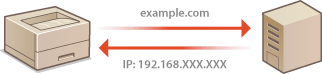
 |
Налаштування параметрів DHCP застосовується лише до головної лінії. |
1
Запустіть Remote UI (Інтерфейс віддаленого користувача). Запуск Remote UI (Інтерфейс віддаленого користувача)
2
Клацніть [Settings/Registration] на сторінці порталу. Екран Remote UI (Інтерфейс віддаленого користувача)
3
Клацніть [Network Settings].
4
Налаштуйте параметри DNS.
Для отримання докладної інформації про параметри зверніться до свого постачальника послуг або адміністратора мережі. Також можна звернутися до параметрів комп’ютера. Перегляд інформації про підключення до мережі комп’ютера
 Налаштування DNS IPv4
Налаштування DNS IPv4
1 | Клацніть [IPv4 Settings]. |
2 | Налаштуйте параметри DNS IPv4. 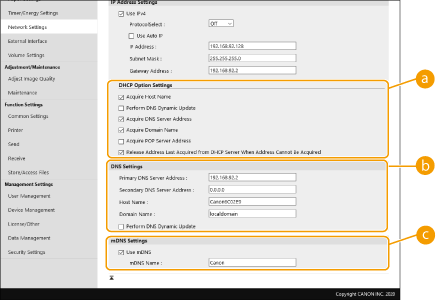  [DHCP Option Settings] [DHCP Option Settings][Acquire Host Name] Установіть прапорець, щоб увімкнути параметр 12 для отримання імені хоста від сервера DHCP. [Perform DNS Dynamic Update] Установіть прапорець, щоб увімкнути параметр 81 для динамічного оновлення записів DNS через сервер DHCP. [Acquire DNS Server Address] Установіть прапорець, щоб увімкнути параметр 6 для отримання адреси сервера DNS від сервера DHCP. [Acquire Domain Name] Установіть прапорець, щоб увімкнути параметр 15 для отримання доменного імені від сервера DHCP. [Acquire POP Server Address] Установіть прапорець, щоб увімкнути параметр 70 для отримання адреси сервера POP від сервера DHCP. [Release Address Last Acquired from DHCP Server When Address Cannot Be Acquired] Зніміть прапорець, щоб використовувати введену вручну IP-адресу, коли не вдається отримати IP-адресу автоматично.  [DNS Settings] [DNS Settings][Primary DNS Server Address] Введіть IP-адресу сервера DNS. [Secondary DNS Server Address] Введіть IP-адресу вторинного сервера DNS (за наявності). [Host Name] Введіть буквено-цифрові символи для імені хоста апарата, який потрібно зареєструвати на сервері DNS. [Domain Name] Введіть буквено-цифрові символи для імені домену, до якого належить апарат, наприклад «example.com». [Perform DNS Dynamic Update] Установіть прапорець, щоб динамічно оновлювати DNS щоразу, коли IP-адресу апарата буде змінено.  [mDNS Settings] [mDNS Settings][Use mDNS] mDNS (багатоадресний DNS) — це прийнятий Bonjour протокол для пов’язування імені хоста з IP-адресою без використання DNS. Установіть прапорець, щоб увімкнути mDNS, і введіть ім’я mDNS у текстовому полі [mDNS Name]. |
3 | Клацніть [OK]. |
 Налаштування DNS IPv6
Налаштування DNS IPv6
1 | Клацніть [IPv6 Settings]. |
2 | Налаштуйте параметри DNS IPv6. Для налаштування параметрів необхідно встановити прапорець [Use IPv6]. Установлення адреси IPv6   [DHCP Option Settings] [DHCP Option Settings][Acquire DNS Server Address] Установіть прапорець, щоб увімкнути параметр 23 для отримання адреси сервера DNS від сервера DHCP. [Acquire Domain Name] Установіть прапорець, щоб увімкнути параметр 24 для отримання доменного імені від сервера DHCP.  [DNS Settings] [DNS Settings][Primary DNS Server Address] Введіть IP-адресу сервера DNS. Адреси, що починаються з літер «ff» (групові адреси), не можна вводити. [Secondary DNS Server Address] Введіть IP-адресу вторинного сервера DNS (за наявності). Адреси, що починаються з літер «ff» (групові адреси), не можна вводити. [Use Same Host Name/Domain Name as IPv4] Установіть прапорець, щоб використовувати ті самі імена хоста й домену, що й для IPv4. [Host Name] Введіть буквено-цифрові символи для імені хоста апарата, який потрібно зареєструвати на сервері DNS. [Domain Name] Введіть буквено-цифрові символи для імені домену, до якого належить апарат, наприклад «example.com». [Perform DNS Dynamic Update] Установіть прапорець, щоб динамічно оновлювати DNS щоразу, коли IP-адресу апарата буде змінено. Щоб зазначити типи адрес, які ви хочете зареєструвати на сервері DNS, установіть прапорець для пункту [Register Manual Address], [Register Stateful Address] або [Register Stateless Address].  [mDNS Settings] [mDNS Settings][Use mDNS] mDNS (багатоадресний DNS) — це прийнятий Bonjour протокол для пов’язування імені хоста з IP-адресою без використання DNS. Установіть прапорець, щоб увімкнути mDNS. [Use Same mDNS Name as IPv4] Установіть прапорець, щоб використовувати те саме ім’я mDNS, що й для IPv4. Щоб задати інше ім’я, зніміть прапорець і введіть ім’я mDNS в текстовому полі [mDNS Name]. |
3 | Клацніть [OK]. |